Non puoi ottenere un trofeo per il primo posto su Apex se il gioco si arresta in modo anomalo prima di completare una partita. La gloria del circolo del vincitore può arrivare solo dopo aver risolto i problemi con il gioco. Non preoccuparti se riscontri arresti anomali: sono un problema comune in Apex e sono risolvibili con un po’ di risoluzione dei problemi.
Sommario
Se volete continuare a leggere questo post su "[page_title]" cliccate sul pulsante "Mostra tutti" e potrete leggere il resto del contenuto gratuitamente. ebstomasborba.pt è un sito specializzato in Tecnologia, Notizie, Giochi e molti altri argomenti che potrebbero interessarvi. Se desiderate leggere altre informazioni simili a [page_title], continuate a navigare sul web e iscrivetevi alle notifiche del blog per non perdere le ultime novità.
Cosa causa l’arresto anomalo di Apex Legends?
Ci sono alcuni motivi per cui il tuo gioco potrebbe andare in crash.
- I problemi dei driver spesso creano conflitti per Apex. Driver obsoleti o aggiornamenti affrettati possono causare il crash del gioco. Potrebbe essere necessario un po’ di sperimentazione per vedere se è necessario eseguire il push di un nuovo aggiornamento o eseguire il rollback di uno che non ha funzionato correttamente.
- Alcune funzionalità dei venditori di giochi come gli overlay possono interferire con il gioco e creare arresti anomali. Questo può accadere anche se hanno lavorato per te in passato.
- I file di gioco possono essere danneggiati o corrotti. Gli aggiornamenti potrebbero non essere installati correttamente. A volte devi riparare o reinstallare il gioco per farlo funzionare di nuovo.
- Un altro programma potrebbe avere la priorità su Apex e impedirgli di funzionare.
- Il tuo sistema operativo potrebbe avere un errore o il disco su cui è installato Apex potrebbe essere danneggiato.
Non è semplice circoscrivere il problema con Apex; tuttavia, ciò significa solo che ci sono molte potenziali correzioni.
Come risolvere Apex Legends continua a bloccarsi
Inizia assicurandoti che i driver e il sistema operativo siano aggiornati . Una volta che sei sicuro che le cose siano a posto, puoi lavorare sui problemi con il gioco, il software periferico e il tuo sistema operativo.
Controlla lo stato del gioco
Alcune persone hanno difficoltà con Apex a causa dei server di gioco stessi. Controlla online per vedere se Apex ha problemi prima di iniziare a provare a riparare il tuo sistema. Potrebbe essere necessario attendere qualche ora prima di cercare un’altra corrispondenza.
Aggiorna i tuoi driver e il sistema operativo
Ci sono più driver da considerare, ma i più importanti sono i driver della GPU. Se questi non vengono aggiornati, molti giochi possono riscontrare problemi, incluso Apex.
Aggiornamento dei driver NVIDIA
- Apri l’app GeForce Experience.
- Fare clic sull’opzione Driver.
- Fare clic su Controlla aggiornamenti se è disponibile un aggiornamento del driver.
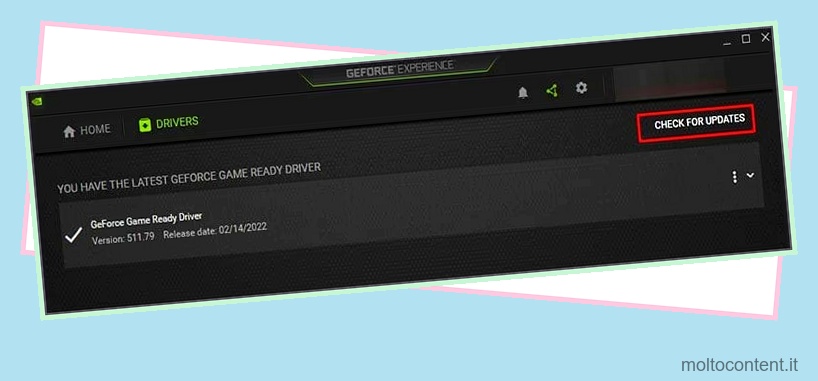
- Fare clic su Installazione rapida una volta completato il download.
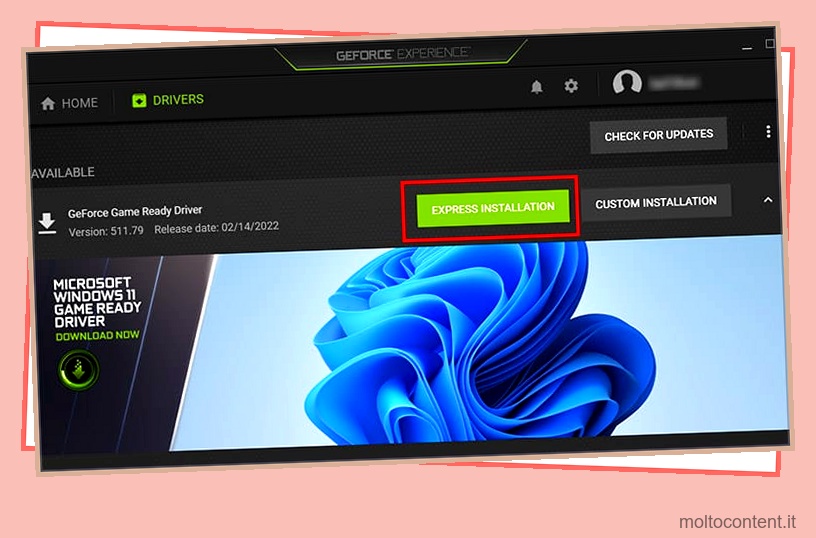
- Fare clic su Sì per consentire il proseguimento dell’installazione.
- Attendere il download e l’installazione del driver. Lo schermo potrebbe diventare nero o sfarfallio, ma è una parte normale dell’installazione. Non tentare di fare nient’altro durante l’aggiornamento dei driver.
Aggiornamento dei driver tramite Gestione dispositivi
- Premi il tasto Windows + X .
- Seleziona Gestione dispositivi .
- Fai clic su Schede video per vedere la tua GPU.
- Fai clic con il pulsante destro del mouse sulla GPU.
- Scegli Aggiorna driver .
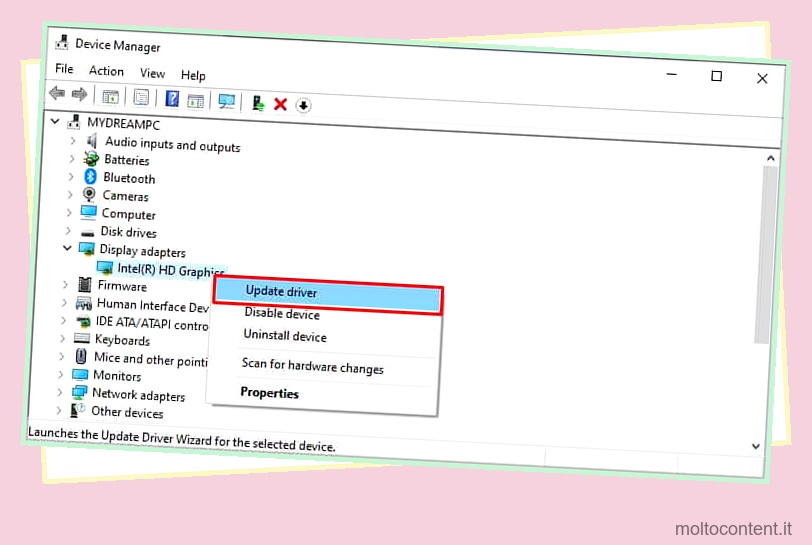
- Scegli Cerca automaticamente i driver .
- Segui le istruzioni per installare i nuovi driver rilevati dal processo.
Dovresti anche utilizzare Gestione dispositivi per assicurarti che gli altri driver siano aggiornati . Anche Windows dovrebbe essere aggiornato se non l’hai fatto di recente. A volte il mancato aggiornamento del computer può creare errori che impediscono il funzionamento dei giochi.
Riportare indietro i conducenti
Se hai installato un nuovo driver appena prima dell’inizio degli arresti anomali, è possibile che tu abbia installato un driver instabile. A volte le aziende inviano aggiornamenti dei driver ai clienti senza rendersi conto che creeranno instabilità nel loro sistema. Se questo è il tuo caso, prova a ripristinare il driver della GPU invece di aggiornarlo.
- Premi il tasto Windows + X .
- Scegli Gestione dispositivi .
- Espandi la categoria Schede video.
- Fai clic con il pulsante destro del mouse sulla tua GPU.
- Scegli Proprietà .
- Fare clic sulla scheda Driver.
- Fare clic su Ripristina driver , se disponibile.
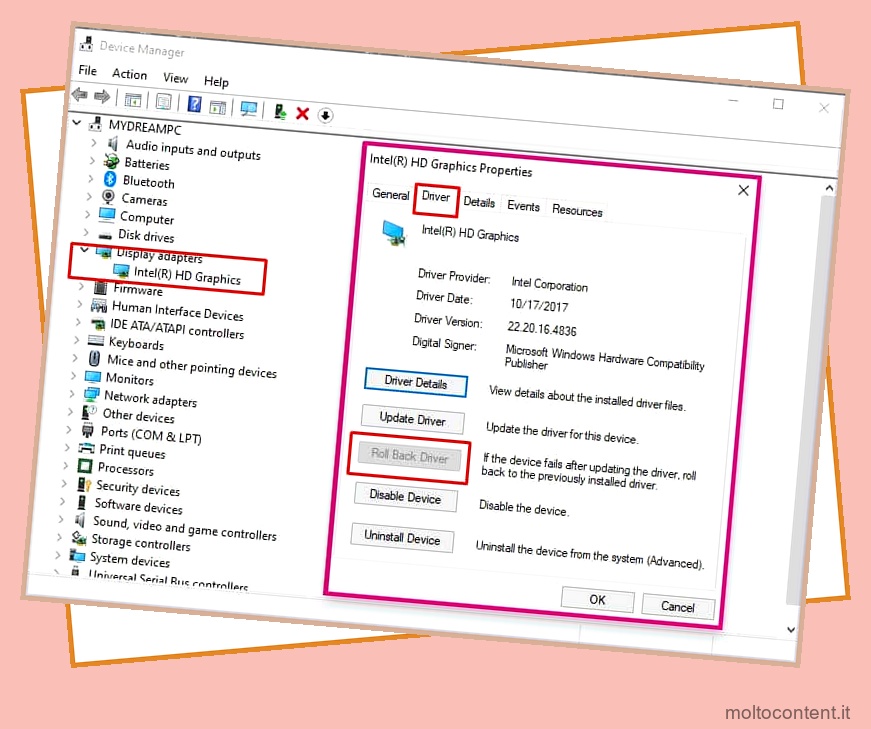
- Segui le istruzioni per completare il processo.
Puoi sempre aggiornarlo di nuovo come hai fatto inizialmente se Apex non smette di bloccarsi.
Esegui Apex come amministratore
L’esecuzione di Apex come amministratore garantisce che disponga di tutti gli accessi necessari per funzionare come dovrebbe. Puoi evitare di avviarlo ogni volta come amministratore modificando l’impostazione sul file eseguibile.
- Passare al file eseguibile Apex.
- Fare clic con il pulsante destro del mouse sul file EXE.
- Scegli Proprietà .
- Fare clic sulla scheda Compatibilità.
- Seleziona la casella accanto a “Esegui questo programma come amministratore. ”
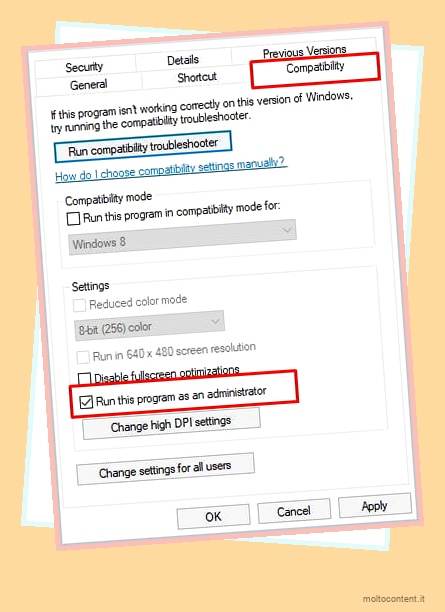
- Fare clic su Applica e quindi su OK.
D’ora in poi, verrà eseguito come amministratore ogni volta che viene avviato.
Modifica le opzioni di avvio
Puoi modificare le opzioni di avvio in modo che il tuo computer utilizzi solo quattro thread per eseguire Apex. Anche limitare il tuo FPS potrebbe essere d’aiuto.
Vapore
- Avvia Steam
- Fare clic con il pulsante destro del mouse su Apex e scegliere Properties .
- Fare clic su Generale .
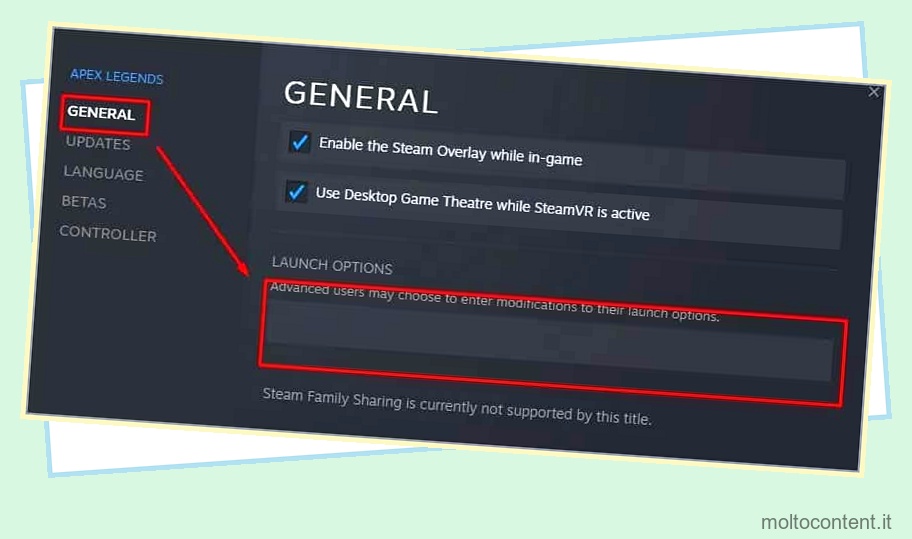
- Digita ”
-numworkerthreads 4” senza virgolette - Digita uno spazio.
- Digita ”
+fps_max 144” senza virgolette. - Chiudi la finestra e riprova Apex.
Origine
- Avvia Origine.
- Fare clic con il pulsante destro del mouse su Apex.
- Scegli Proprietà del gioco .
- Fare clic su Opzioni di avvio avanzate.
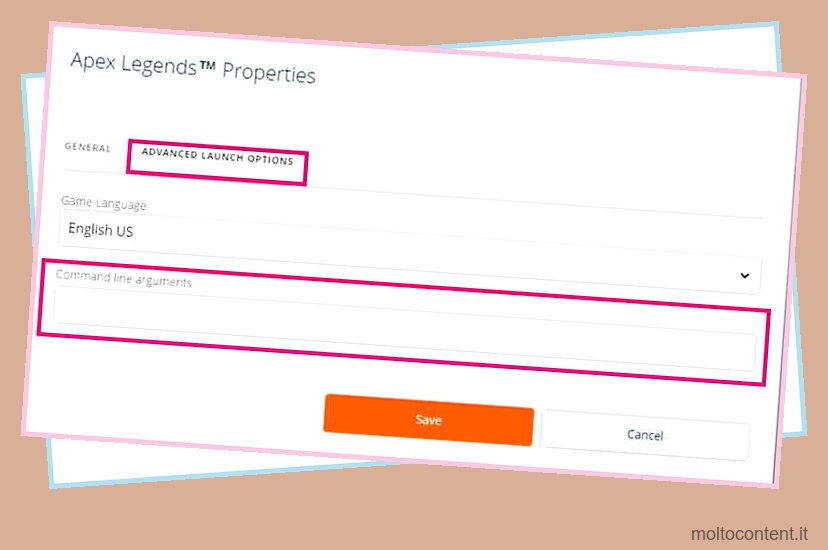
- Digita ”
-numworkerthreads 4” senza virgolette. - Digita uno spazio.
- Digita ”
+fps_max 144” senza virgolette. - Salva le modifiche e riprova Apex.
Regola le tue impostazioni
A volte ridurre il budget per lo streaming delle texture e il filtraggio delle texture può influire sul funzionamento del gioco. Potresti avere più fortuna giocando senza crash.
Impostazioni grafiche troppo elevate per il tuo PC possono portare a problemi di surriscaldamento o hardware che bloccano il gioco.
Disattiva sovrapposizioni
Dovresti disabilitare l’overlay dal negozio in cui hai acquistato il gioco, oltre a un overlay Discord che molte persone usano quando Apex non funziona. Per un motivo sconosciuto, le sovrapposizioni a volte contribuiscono agli arresti anomali.
Disabilita la sovrapposizione di Steam
- Apri Vapore.
- Fai clic sul pulsante del menu di Steam.
- Scegli Impostazioni .
- Fai clic su In gioco dal menu laterale.
- Assicurati che “Abilita l’overlay di Steam durante il gioco” non sia selezionato.

- Fare clic su OK.
- Riavvia Steam.
Disabilita la sovrapposizione dell’origine
- Apri origine.
- Fare clic sul pulsante del menu Origine.
- Scegli Impostazioni applicazione .
- Seleziona Origine nel gioco .
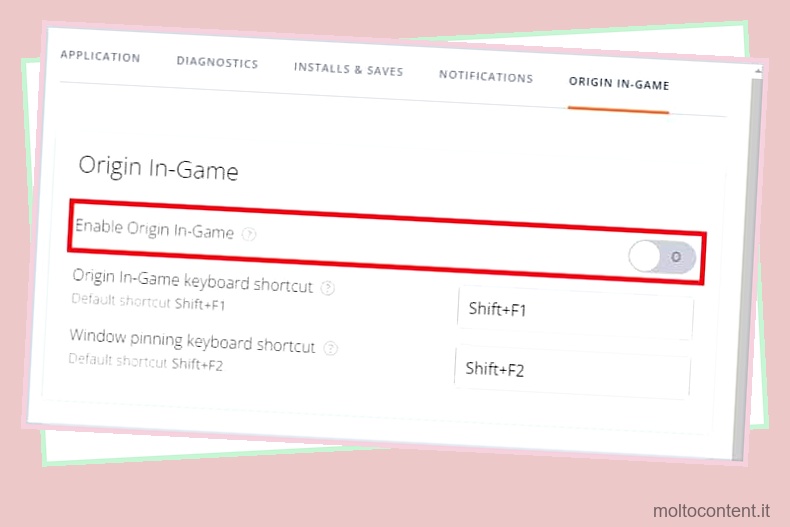
- Deseleziona l’opzione di sovrapposizione.
Disabilita Discord Overlay
- Discordia aperta.
- Fai clic sull’icona a forma di ingranaggio per aprire Impostazioni .
- Fai clic su Game Overlay in Stato attività.
- Attiva “Abilita overlay in-game” su Off.
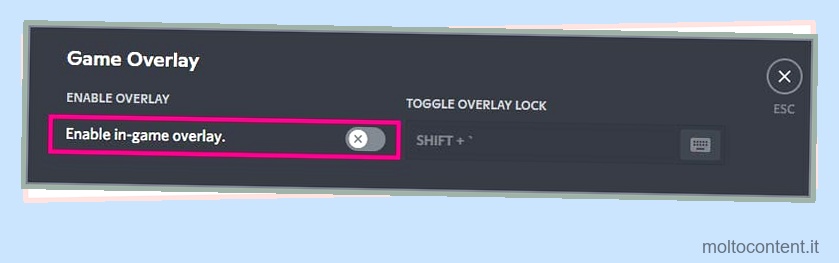
- Fare clic su X per chiudere le impostazioni.
Dopo aver disabilitato tutti gli overlay, riavvia il computer ed esegui di nuovo Apex per vedere se riesci a farlo funzionare senza arresti anomali.
Ripara i tuoi file di gioco
Steam e Origin includono entrambi modi per riparare i file di gioco quando sono danneggiati o corrotti. Il processo controlla i file che hai installato e cerca problemi. Se li trova, proverà a riparare o sostituire i file danneggiati in modo da poter continuare a giocare senza dover eseguire una reinstallazione completa.
Riparazione di file su Steam
- Avvia Steam.
- Fare clic sulla scheda Libreria.
- Fai clic con il pulsante destro del mouse su Apex nel menu.
- Scegli Proprietà .
- Scegli File locali dal menu a sinistra.
- Fai clic su Verifica integrità dei file di gioco .
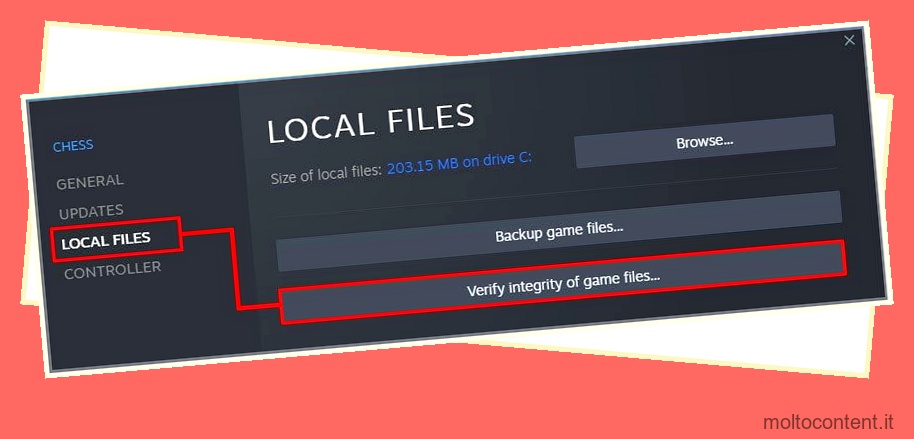
- Attendere il completamento del processo. Potrebbe volerci del tempo. Ti dirà se ci sono stati errori e se sono stati corretti al termine.
- Riavvia il computer e prova ad avviare nuovamente Apex.
Riparazione di file su Origin
- Avvia Origin.
- Scegli La mia libreria di giochi .
- Fare clic con il tasto destro su Apex.
- Fare clic su Ripara .
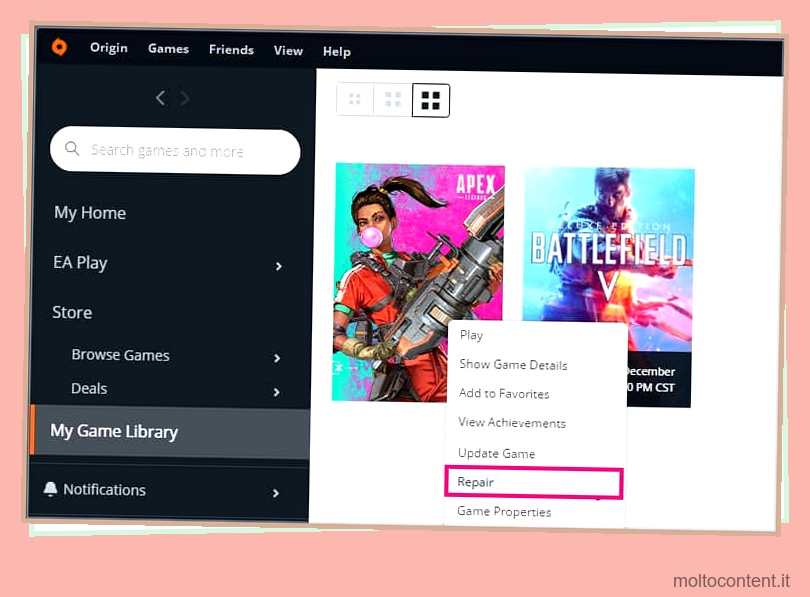
- Attendere il completamento del processo.
Mentre riparare i tuoi file dovrebbe risolvere molti problemi con Apex stesso, non è una panacea. A volte dovrai comunque eliminare e disinstallare i giochi. Tuttavia, è il miglior primo passo per trovare e correggere gli errori con i file di gioco stessi.
Aggiungi un’eccezione Apex al tuo firewall
A volte il firewall che protegge il tuo computer può impedire l’accesso ai programmi che desideri utilizzare. Puoi aggiungere eccezioni per qualsiasi programma che esegui, incluso Apex. Un’eccezione nel firewall dovrebbe consentire al gioco di comunicare liberamente e funzionare correttamente se questo è stato il problema che ha portato agli arresti anomali.
- Premi il tasto Windows + X .
- Scegli Impostazioni .
- Fai clic su Aggiorna e sicurezza .
- Fai clic su Sicurezza di Windows nel riquadro a sinistra.
- Fare clic su Firewall e protezione della rete.
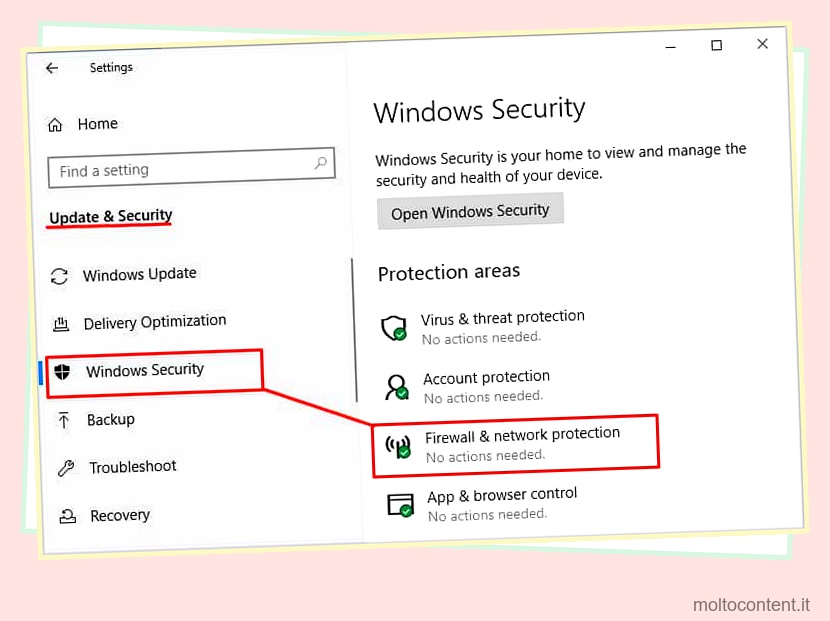
- Fai clic su Consenti a un’app tramite firewall .
- Scorri l’elenco e cerca Apex Legends.
- Fai clic sulle caselle di controllo sia in Privato che in Pubblico.
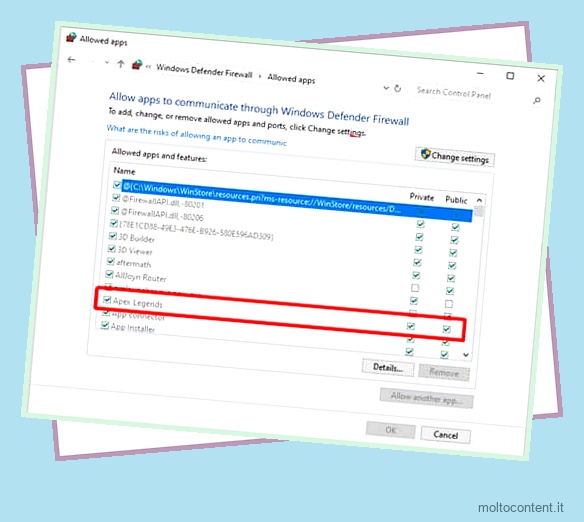
- Fare clic su OK.
- Riavvia il computer e prova ad avviare nuovamente Apex.
Puoi sempre rimuovere le eccezioni del firewall, se lo desideri, ma aggiungerne una non dovrebbe aumentare il rischio di problemi con il computer.
Dovresti anche aggiungere un’eccezione per Easy Anti-Cheat.
Esegui una scansione CHKDSK
Questa non è una soluzione esclusiva per Apex, ma può risolvere molti problemi di arresto anomalo e blocco nei giochi. Ho appena risolto una nuova installazione di Elden Ring il giorno dopo il lancio, consentendo l’esecuzione di una scansione CHKDSK durante la notte. Al mattino, è stato avviato e ha funzionato senza problemi.
CHKDSK è un’utilità di Windows che controlla gli errori dei dischi rigidi e li ripara.
- Premi il tasto Windows + X .
- Scegli Windows PowerShell (Admin).
- Fare clic su Sì per consentire l’esecuzione del programma.
- Digita ”
chkdsk C: /r” senza virgolette.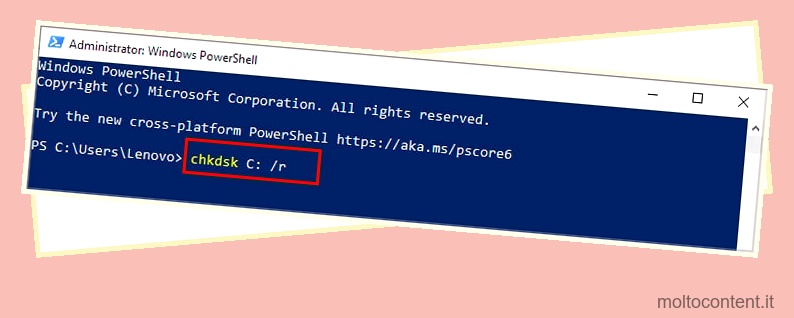
- Premere Invio .
- Digita “Y” se ti chiede se vuoi smontare il disco. Assicurati di non scaricare o utilizzare alcun programma su di esso in quel momento.
- Premere Invio .
- Attendere l’esecuzione della scansione. Possono volerci ore. L’esecuzione del mio su un disco da otto terabyte mezzo pieno ha richiesto più di otto ore. Non puoi interrompere la scansione o utilizzare qualsiasi cosa sul disco durante questo periodo, quindi è meglio eseguirla durante la notte.
Se ci sono stati errori, CHKDSK dovrebbe segnalarteli. Vedrai un elenco dei file trovati che necessitavano di riparazione e se sono stati corretti.
Risolvi i problemi del software anti-cheat
Alcuni problemi con il software anti-cheat possono causare l’arresto anomalo di Apex. Uno dei modi migliori per risolverlo, anche se suona un po’ strano, è aprire Epic Games e lasciarlo aggiornare se è installato sul tuo sistema.
Epic possiede Easy Anti-Cheat. A volte le persone che hanno problemi con i giochi che lo utilizzano scoprono che l’apertura di Epic e l’aggiornamento del software consentono al programma anti-cheat di funzionare meglio.
Disattiva l’overclock
Alcuni utenti hanno riferito che l’eliminazione di un overclock ha contribuito a rendere Apex più stabile. Se disponi di un software di overclock semplice, prova a spegnerlo e riavviare il computer per vedere se Apex funziona.








